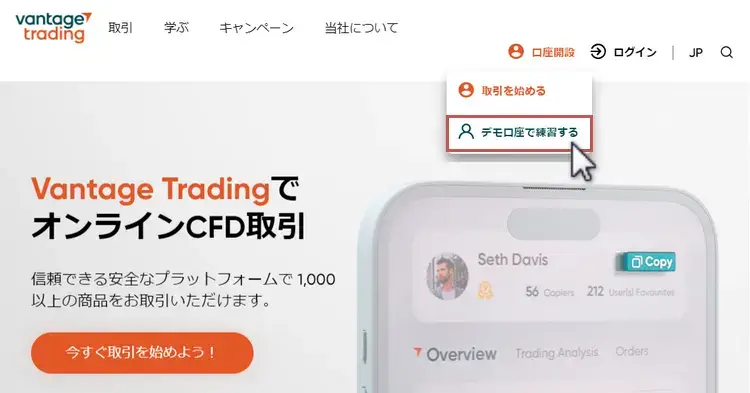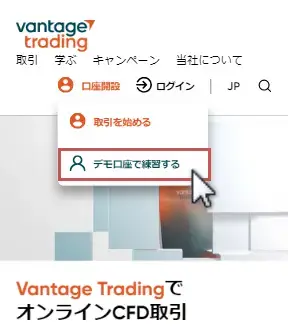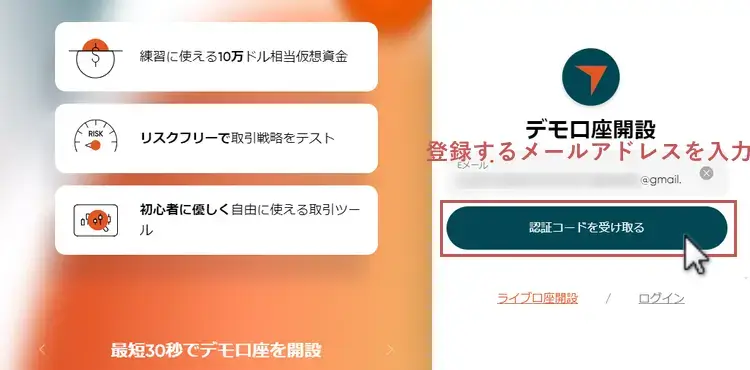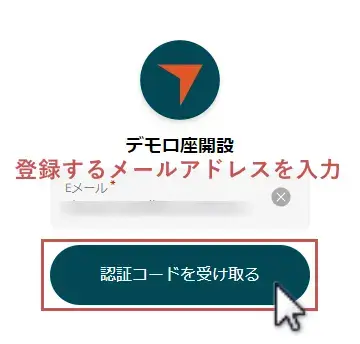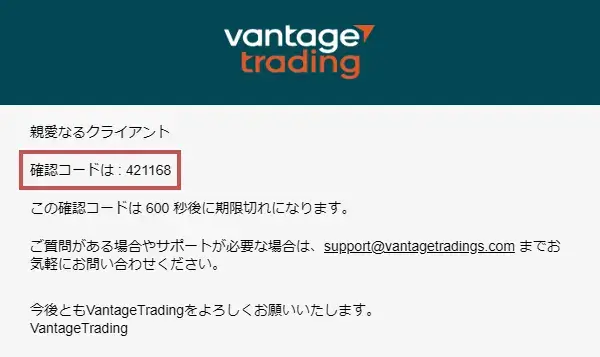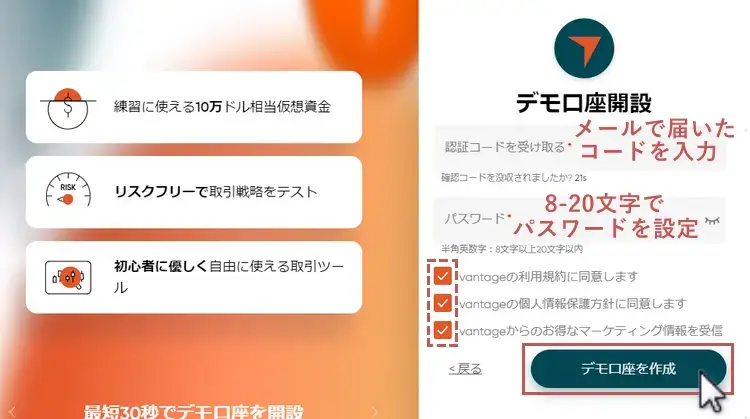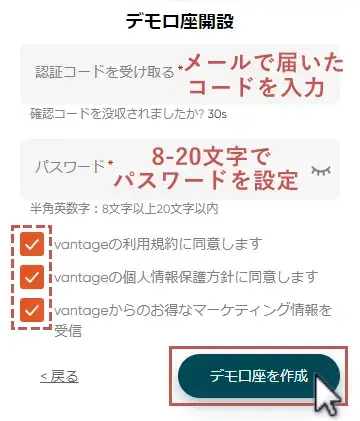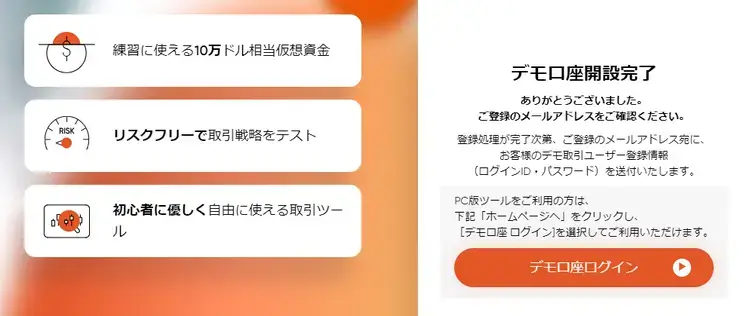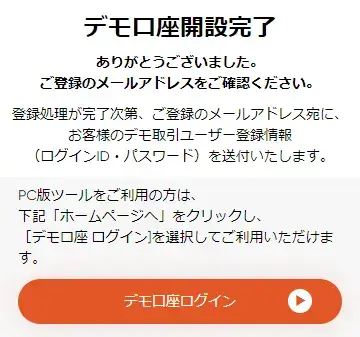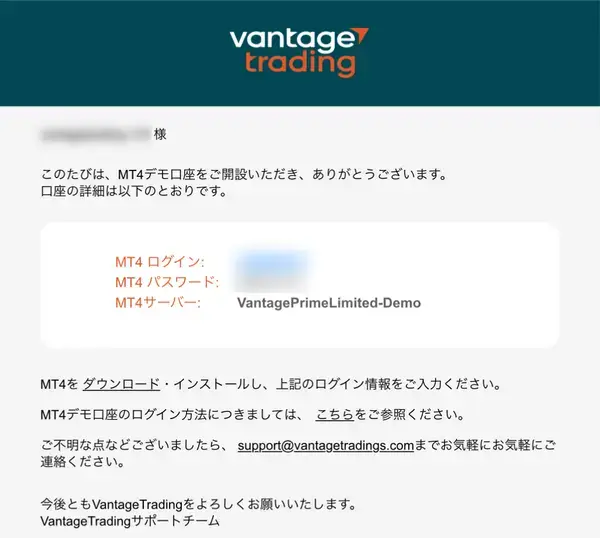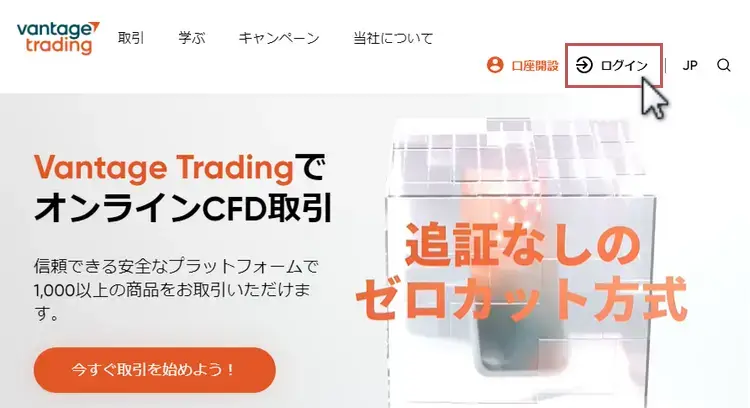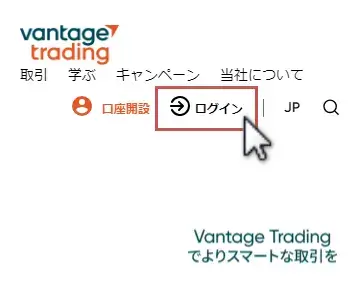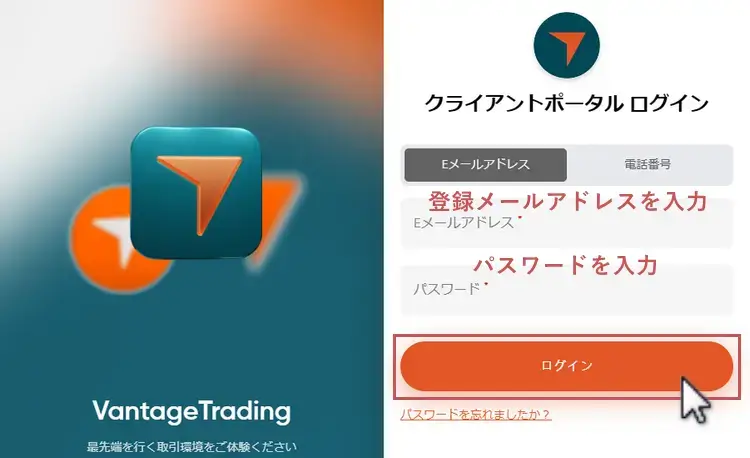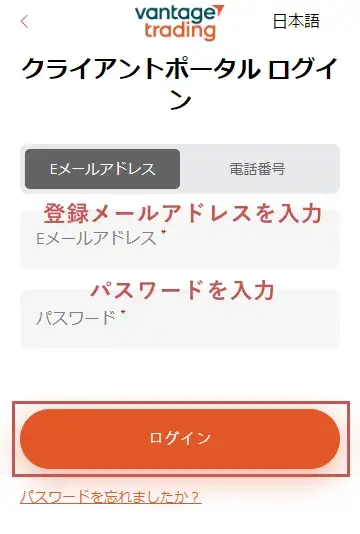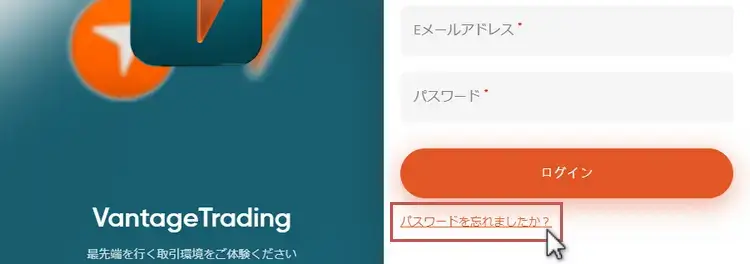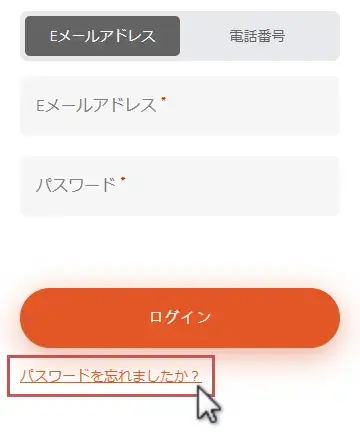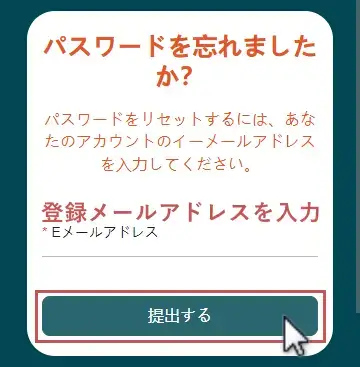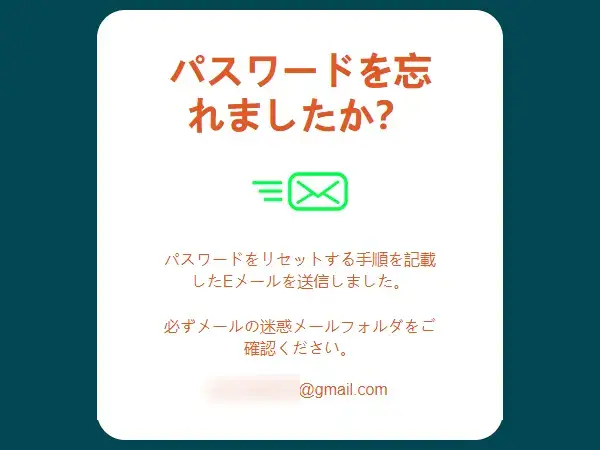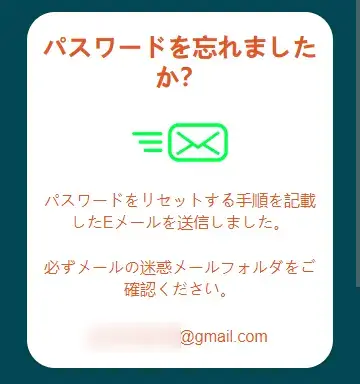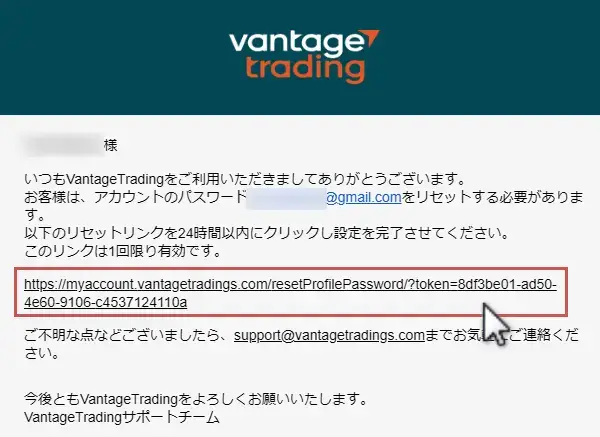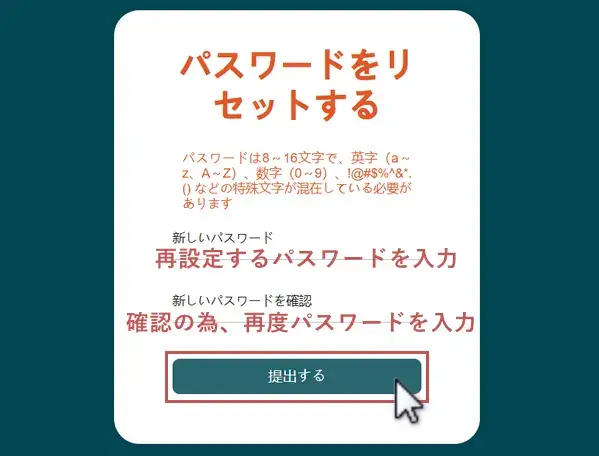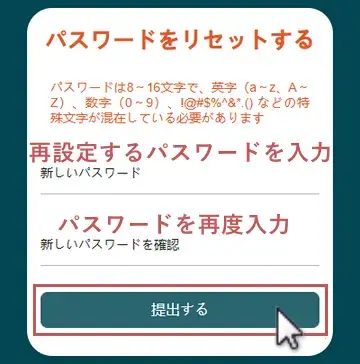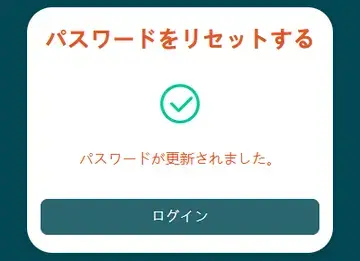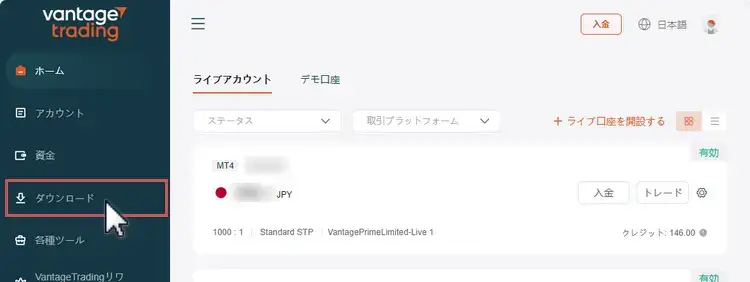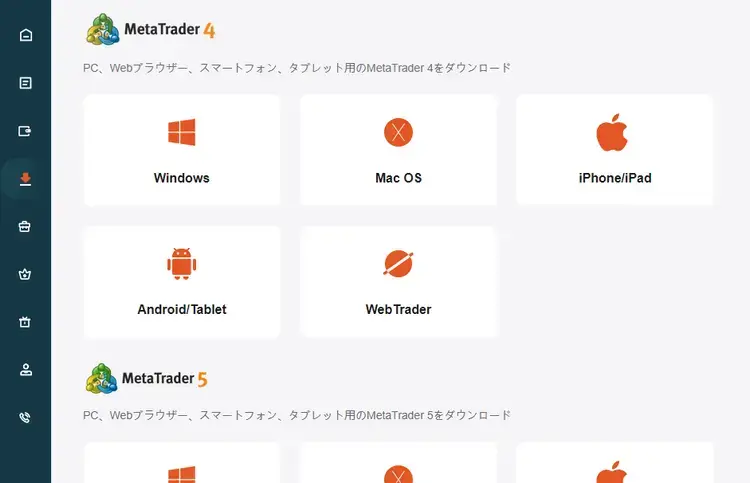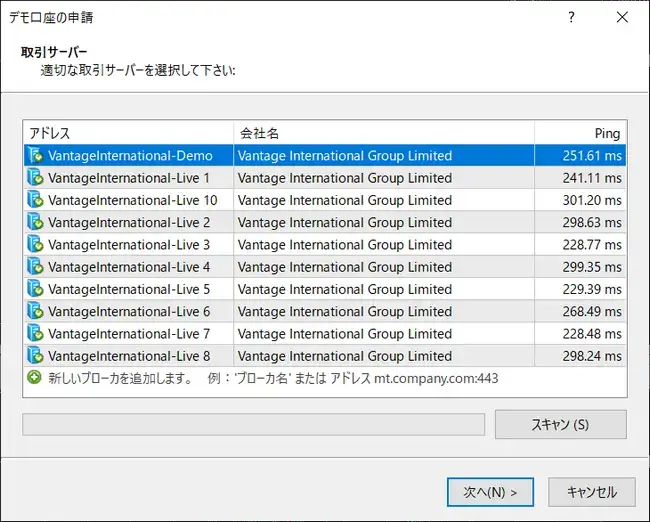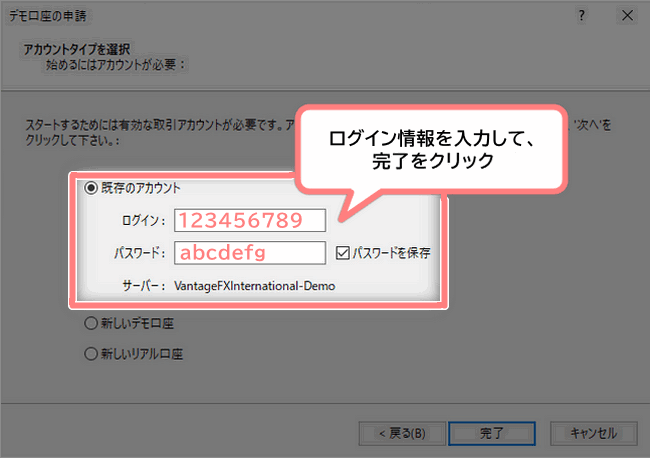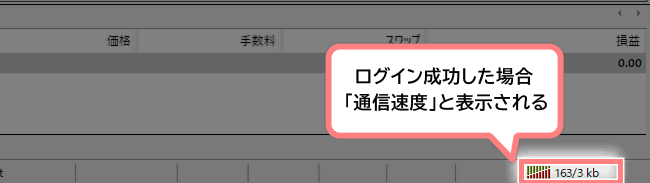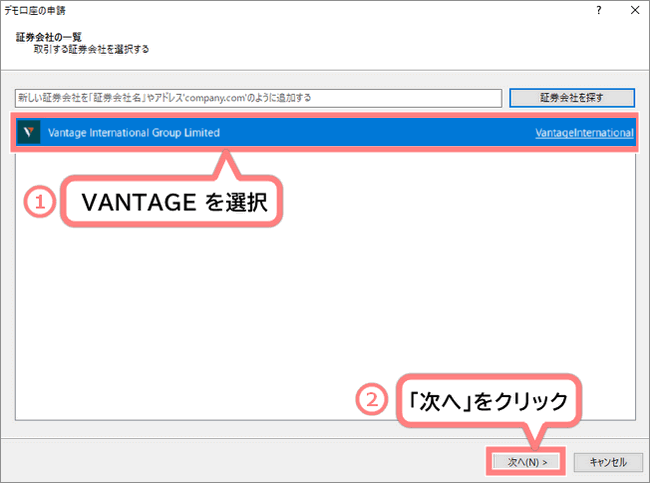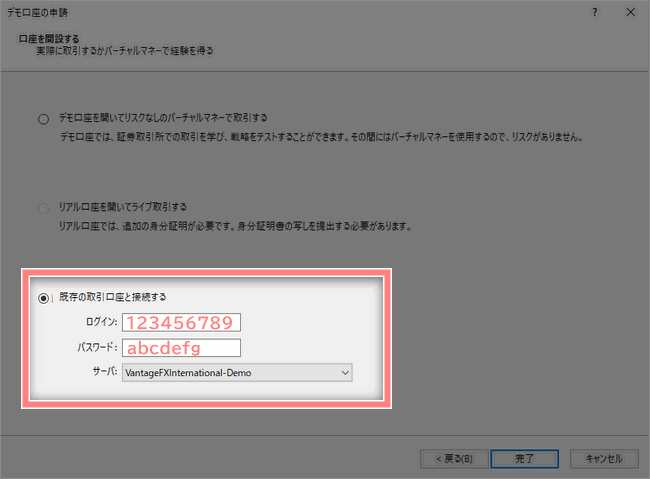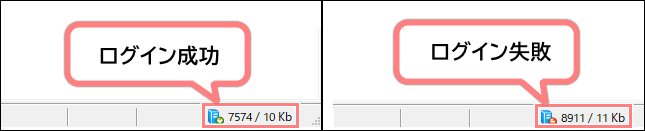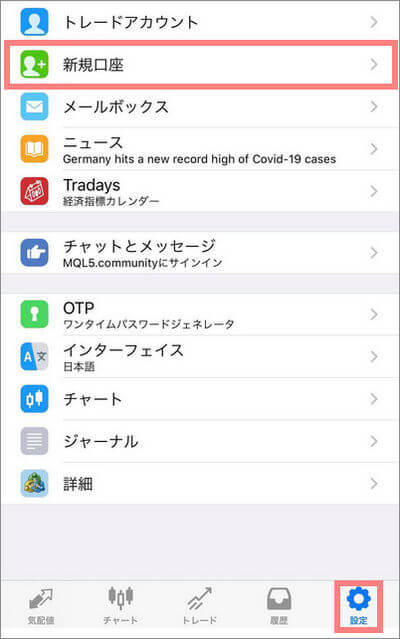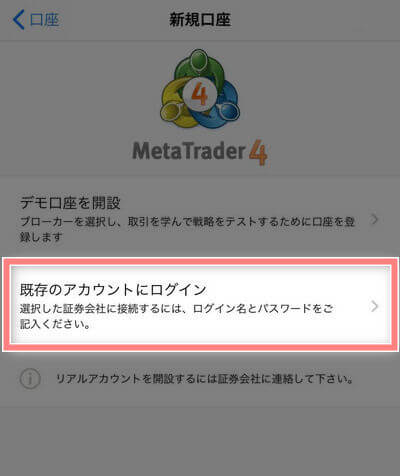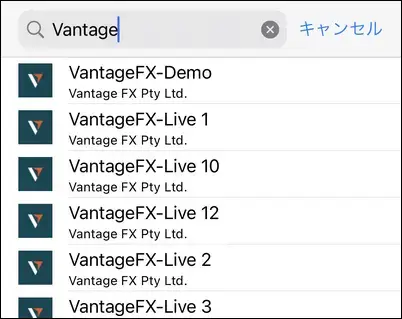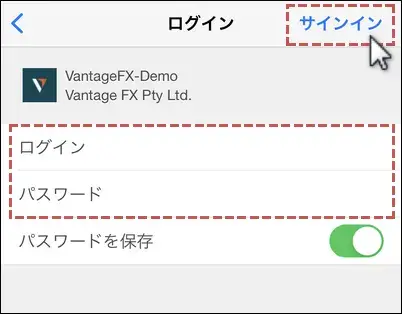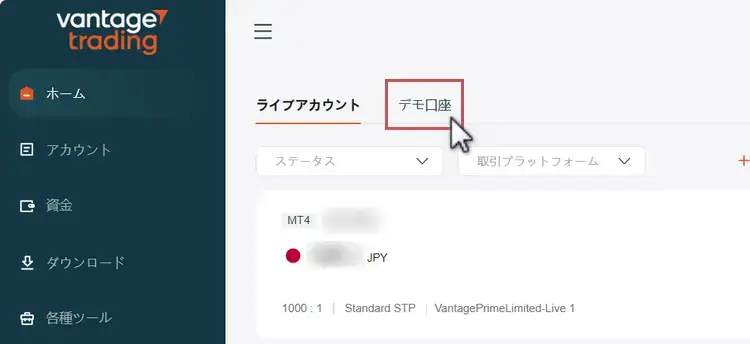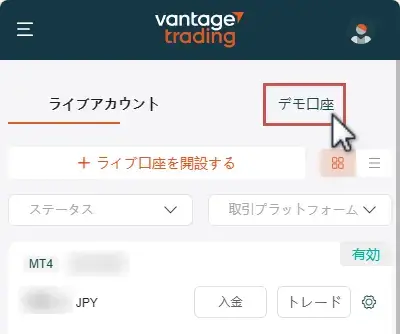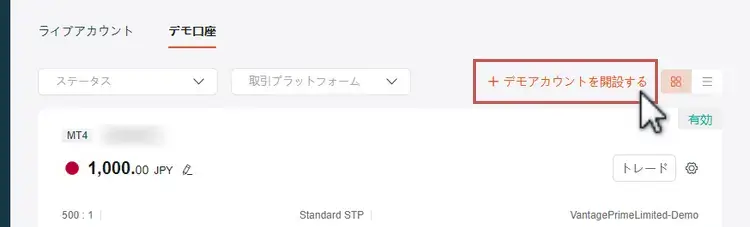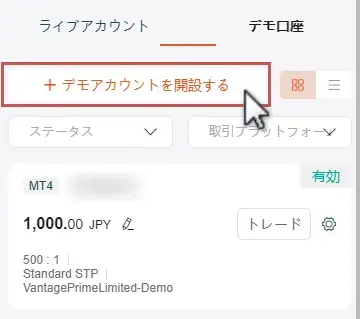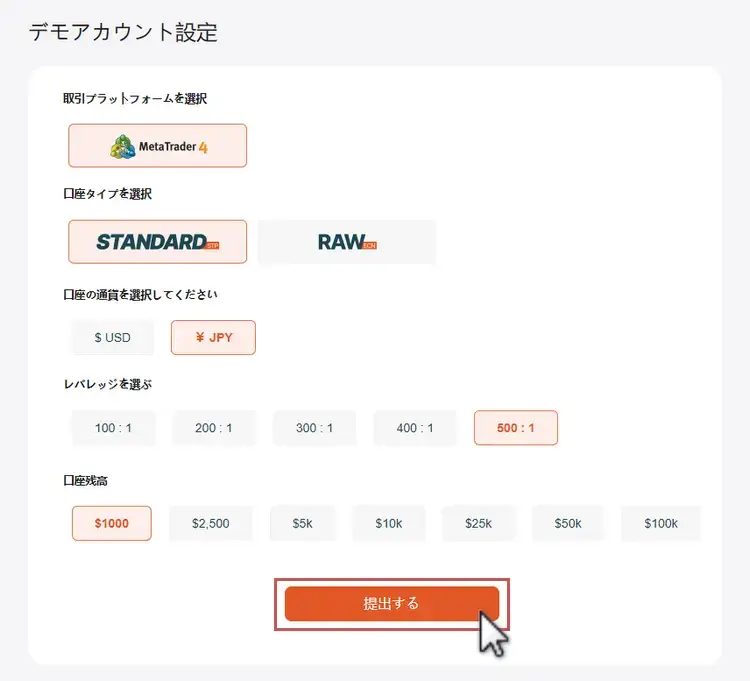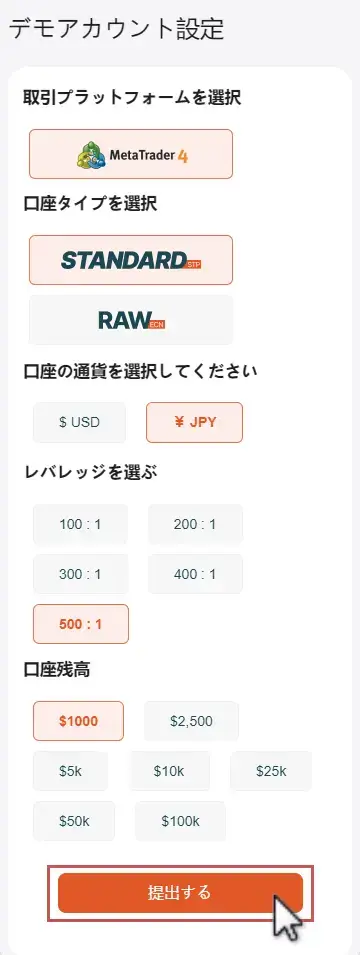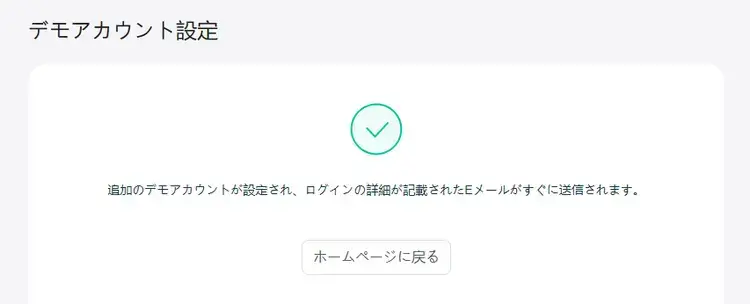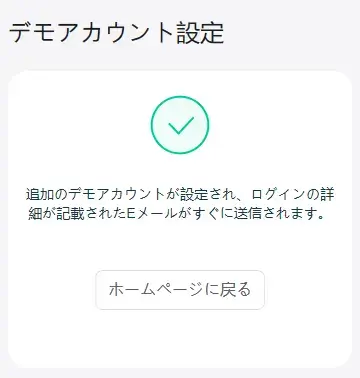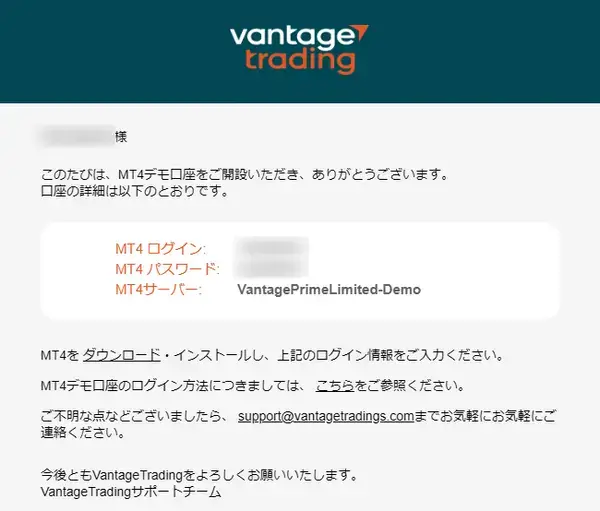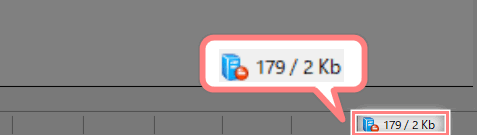VantageTrading(バンテージ)では、まずアカウント登録をしてからデモ口座の開設を行います。
この記事では、これからVantageTradingのデモ口座を利用したい方に向けて、デモ口座の利用方法や注意点、MT4/MT5へのログイン方法など解説しています。
VantageTradingデモ口座の作成方法
- VantageTrading公式HPへアクセス
- VantageTradingでアカウントを登録
- デモ口座の作成が完了
- デモ口座の口座情報をメールで受信
VantageTradingのデモ口座は、VantageTradingのアカウント登録をすると同時に口座が開設されます。特に難しい手続きや面倒な申請はいらず、1分程度で開設できます。
既にアカウント登録が済んでいる場合は「デモ口座の追加開設方法」から参考にしてください。
VantageTrading公式HPへアクセス
まずVantageTrading公式HPへアクセスし、【デモ口座で練習する】をクリックします。
VantageTradingでアカウント登録
続けて登録メールアドレスの認証を行い、VantageTradingのアカウント登録を行います。
登録するメールアドレスを入力して【認証コードを受け取る】をクリックします。
「Verification Code」という件名でメールアドレス認証用のコードが届くので確認してください。
受け取った認証コードとクライアントポータル用のパスワードを設定し、チェックボックスにチェックを入れて【デモ口座を作成】をクリックします。
- 認証コード:メールで届いた6桁の数字を入力
- パスワード:8~20文字で設定
ここで登録したパスワードはクライアントポータルのログインパスワードです。
デモ口座の作成が完了
以下の画面が表示されればVantageTradingのアカウント登録とデモ口座の作成が同時に完了しています。
デモ口座の口座情報をメールで受信
デモ口座の開設が完了すると、ログイン情報がメールで届きます。ログイン情報はメール以外で確認できないので、メールは大切に保管しましょう。
最初に自動で開設されるデモ口座の取引条件
デモ口座は自動でMT4のスタンダード口座が開設されます。初期設定の取引条件は以下の通りです。
| プラットフォーム | MT4 |
|---|---|
| 口座タイプ | スタンダードSTP口座 |
| 基本通貨 | JPY(日本円) |
| 口座残高 | 100,000円 |
| 最大レバレッジ | 500倍 |
- 他の口座タイプを利用したい方は追加でデモ口座を開設する必要があります。
クライアントポータルのログイン方法
クライアントポータルは登録メールアドレスとパスワードのみで簡単にログインできます。
ただし、個人情報の詳細の登録や本人確認が完了していない為、利用可能な機能は制限されています。
ログインページへアクセス
VantageTrading公式サイト上部の【ログイン】をクリックしてください。
ログイン情報を入力
登録したメールアドレス、設定した8-20文字以内のパスワードを入力して、【ログイン】をクリックしてください。
パスワードを忘れた場合の対処方法
パスワードを忘れた場合は、VantageTradingのログイン画面から再設定する必要があります。
なお、登録メールアドレスも覚えていない場合はこの手順では対応できないので、VantageTradingサポートへ問い合わせる必要があります。
ログイン画面の下にある「パスワードをわすれましたか?」をクリックしてください。
登録時に使用したメールアドレスを入力して【提出する】をクリックしてください。
登録メールアドレスへリセット用のメールが送信されるので、メールボックスを確認してください。
メール内にパスワードリセット用のリンクが記載されているので、リンクをクリックしてください。
- リセット用のリンクは24時間のみ有効です。24時間を過ぎた場合は、再度ログイン画面からやり直してください。
新しく設定するパスワードを2回入力して【提出する】をクリックしてください。
- 8-20文字で設定する必要があります。
- 英字・数字・特殊記号を全て含んでいる必要があります。
以上でパスワードのリセットは完了です。
プラットフォーム(MT4/MT5)のダウンロード
VantageTradingで使えるプラットフォームはMT4とMT5、公式アプリがあり、MT4/MT5はクライアントポータルでダウンロードができます。
クライアントポータルへログイン
VantageTrading公式HPへジャンプ
MT4/MT5アプリや公式アプリなどスマホアプリはVantageTrading公式HP「プラットフォーム」からダウンロードページへ移動できます。
ダウンロードページを開く
会員ページにログインし、画面左側メニューの「ダウンロード」をクリックしてください。
MT4/MT5をダウンロード
普段利用しているデバイスに合わせてMT4やMT5をダウンロードしてください。
●対応しているデバイス
- Windows
- Mac OS
- iPhone/iPad
- Android/Tablet
- WebTrader
MT4/MT5デモ口座へのログイン方法
PCからMT4/MT5へのログイン方法
MT4とMT5で若干ログイン方法が異なるので、それぞれ解説します。
-
手順 1取引サーバーを選択
MT4を初めて起動すると「デモ口座の申請」というウインドウが自動的に表示されます。
その中からサーバー名「VantagePrimeLimited」を選択して【次へ】をクリックしてください。手順 2ログイン情報を入力既存のアカウント欄に口座番号とパスワードを入力して【完了】をクリックしてください。
POINTパスワードを保存にチェックを入れてログインすると、次回以降ログイン情報の入力を省いてログインできます。
手順 3ログインが完了右下に通信速度が表示されれば、ログインは完了です。
-
手順 1取引サーバーを選択
MT5を初めて起動すると「デモ口座の申請」というウインドウが自動的に表示されます。
その中からサーバー名「VantagePrimeLimited」を選択して【次へ】をクリックしてください。手順 2ログイン情報を入力「既存の取引口座と接続する」を選択して口座番号とパスワードを入力し、【完了】をクリックしてください。
手順 3ログインが完了右下に緑色のマークと共に通信速度が表示されれば、ログインは完了です。
注意点- 通信速度が表示されても、赤色のマークがついている場合は、ログインできていません。
スマホ、モバイル端末からMT4/MT5へののログイン方法
MT4をダウンロード、起動した後、「設定」の中にある「新規口座」をクリック
既にデモ口座を開設していた場合、「既存のアカウントにログイン」をクリックしてください。
検索などを利用してVantageTradingの取引サーバー(VantagePrimeLimited-Demo)を探しましょう。
ログイン情報を入力して、「サインイン」をクリックしてください。
VantageTradingデモ口座の追加方法
- クライアントポータルにログイン
- デモ口座ページへ移動
- デモ口座の取引条件を設定
- 追加デモ口座の開設が完了
VantageTradingのデモ口座は1アカウントで無制限に開設できます。
- 同時に保有できるデモ口座は5口座までです。
クライアントポータルにログイン
登録したメールアドレス、設定した8-20文字以内のパスワードを入力して、【ログイン】をクリックしてください。
デモ口座開設ページへ移動
ログインするとアカウント一覧が表示されるので、【デモ口座】をクリックしてください。
「+デモアカウントを開設する」をクリックしてください。
デモ口座の取引条件を設定
口座の取引条件などを全て選択し【提出する】をクリックしてください。
- 現在プラットフォームはMT4のみ選択可能です。
- 口座タイプと基本通貨を後から変更することはできません。
- 口座残高はゼロになっても追加はできません。
追加デモ口座の開設が完了
下記画面に移動すれば、追加のデモ口座開設は完了です。
すぐにメールでデモ口座のログイン情報が送信されるので、メール内の情報でログインしてみましょう。
Vantage Tradingのデモ口座のよくある質問(FAQ)
VantageTradigのデモ口座について、よくある質問をまとめているので参考にしてください。
VantageTradingではデモ口座は複数開設できますか?
VantageTradingのデモ口座はパスワードの変更はできますか?
VantageTradingでは会員ページのログインパスワードの変更はできますか?
VantageTradingのデモ口座にログインできません。
ログイン出来ない場合の表示
MT4にログインできない場合は、「回線不通!」「無効な口座」と表示されます。
MT5にログイン失敗した場合は赤いマークが表示されます。
- 回線不通
- 「回線不通」の場合は、接続しているインターネット環境が悪い等の原因があるかもしれません。
この場合は、インターネット回線が正常に接続されているか確認してみてください。
- 無効な口座
- 「無効な口座」の場合は、ログイン情報が間違っている可能性があります。
Vantageからのメールを確認して、再ログインしてみましょう。
VantageTradingのデモ口座に有効期限はありますか?
VantageTradingのデモ口座はインジケーターやEAの利用はできますか?
VantageTradingのデモ口座はどの口座タイプが利用できますか?
VantageTradingのデモ口座は資金がなくなった場合、追加入金はできますか?
期間限定 口座開設ボーナス15,000円